
PCM録音アプリとは?活用方法やメリット・デメリット、評判を徹底解説!
業界トップの正確率で作業効率爆上げ!
「PCM録音」というアプリをご存知でしょうか?
「PCM録音」は、録音したいときに簡単で高音質な録音ができ、仕事でもプライベートでも幅広いシーンで活用できます。
本記事では「PCM録音」アプリの概要から「PCM録音」の主な機能、料金プラン、使い方や評判・口コミなどを解説・紹介します。
Android、iPhoneのどちらでもアプリが提供されているので、録音アプリでお困りの方はぜひ最後までご覧ください。
PCM録音アプリとは
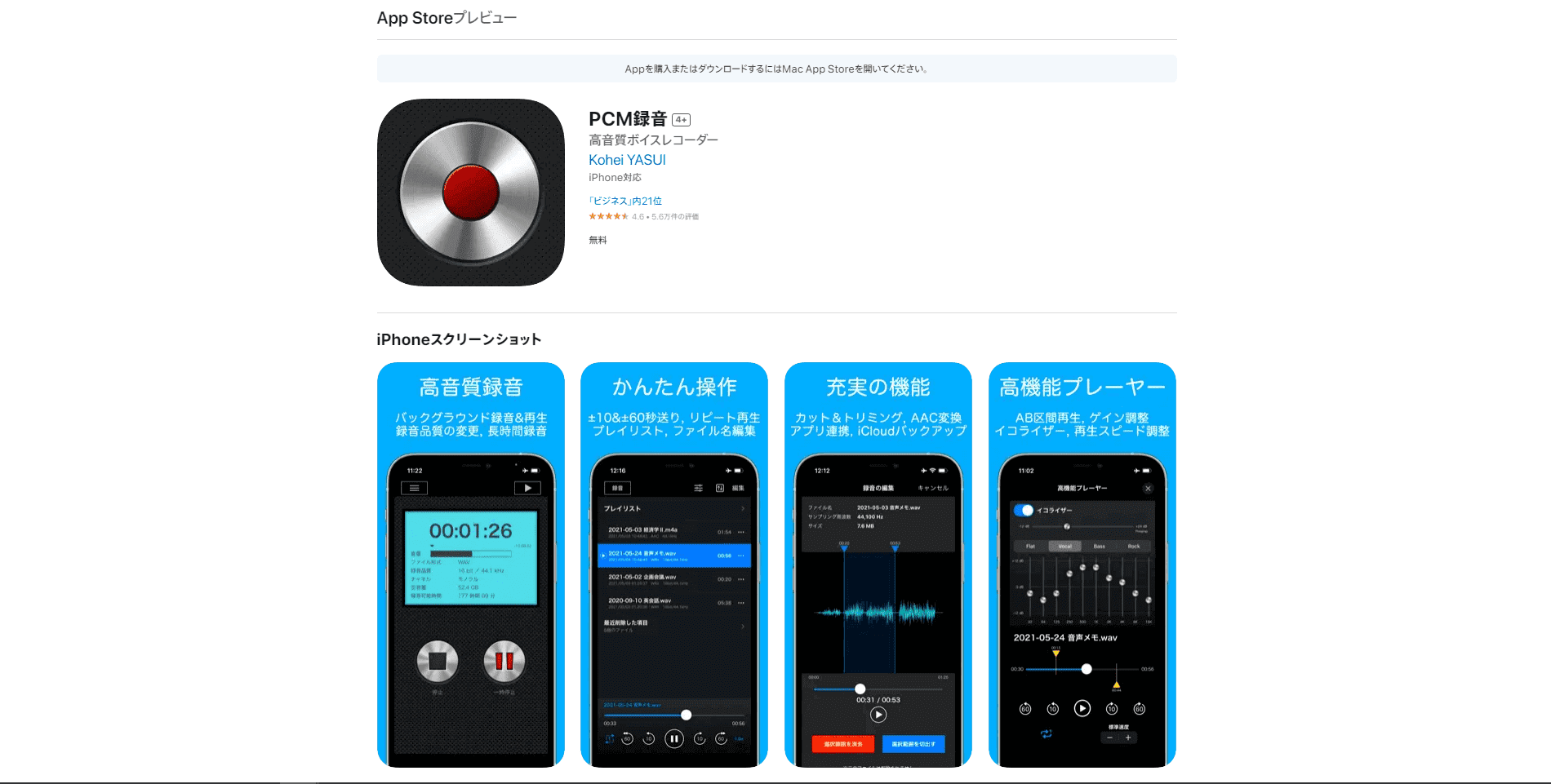
PCM録音とは、スマホで簡単に最高音質で録音ができる、シンプルな録音アプリです。
録音時の音声の劣化がほぼ無く、綺麗な音質で保存ができるPCM(WAV)、AAC(M4A)形式に対応している点が大きな特長です。
また、iPhoneの場合はiTunesと同期して、録音音声をPCに出力できます。
さらに録音した音声の編集機能も備わっているため、録音後の音声をプレゼンに利用したり、動画編集に挿入して使用したい方におすすめです。
iPhone版のダウンロードページはこちら
Android版のダウンロードページはこちら
PCM録音 Proと比較
「PCM録音」は無料の録音アプリですが、有料版の「PCM録音 Pro」も存在します。
大きな違いとして、広告が非表示になっているため、快適に使用ができる点が挙げられます。
ほかにも、他アプリと連携して録音音声を取込める機能が追加されているため、普段からよく録音する方や他アプリで録音をしている方におすすめです。
PCM録音アプリの主な機能、料金
PCM録音には豊富な機能が備わっていますが、主な機能は以下の通りです。
バックグラウンド録音機能
ファイル名変更機能
リピート再生機能
再生スピード変更機能
ファイル共有機能
AB区間再生機能
録音音声編集機能
ほかにも快適な録音を実現するための機能がたくさんあり、使いこなせればどんな録音アプリよりも活用できます。
料金は無料ですべての機能を利用できるので、安心して利用できます。
PCM録音アプリの使い方
ここからはPCM録音アプリの使い方について画像付きで解説していきます。
1. アプリを起動したら、まずは画面左上の「設定」ボタンをタップします。
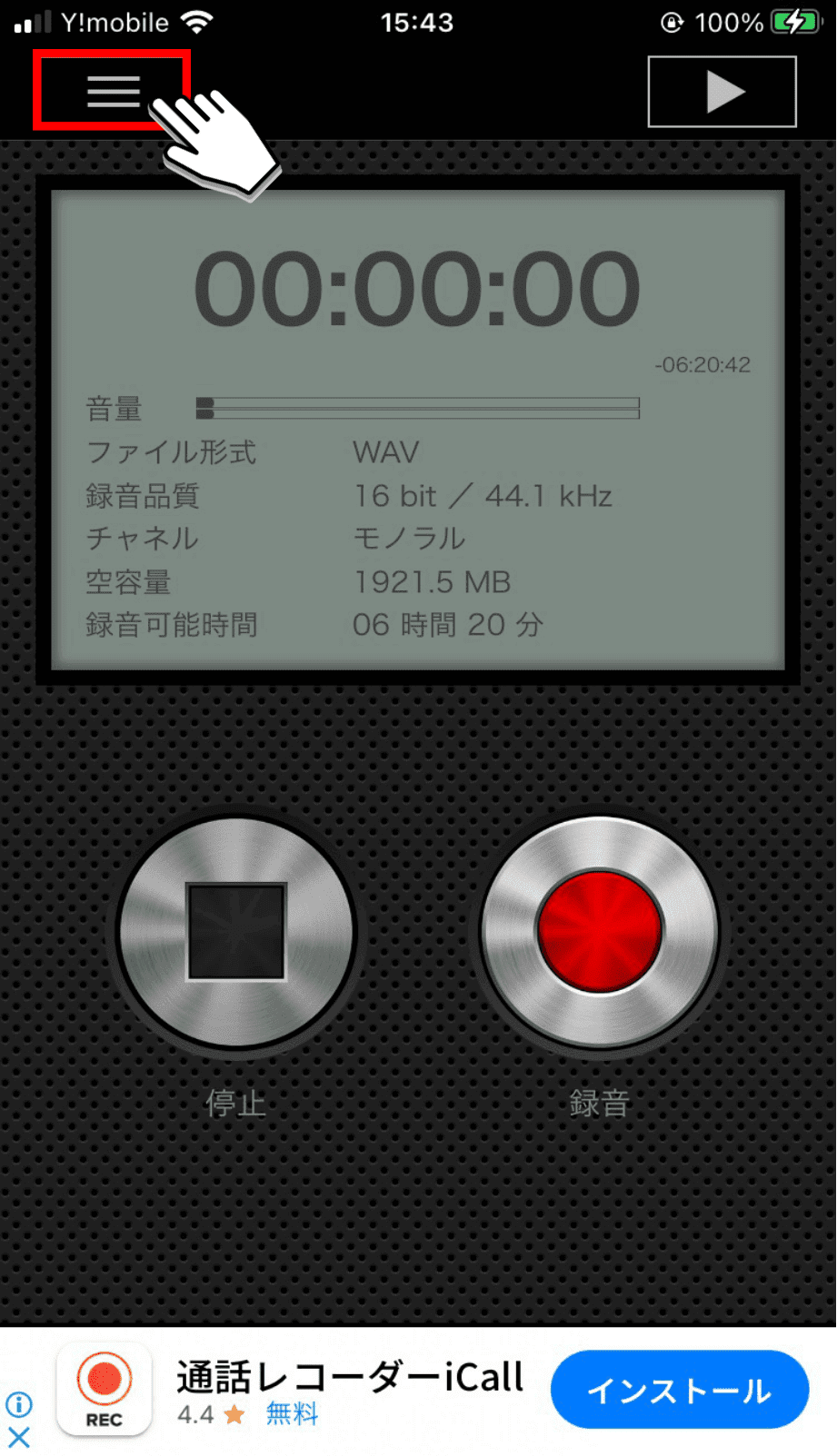
2. ファイル形式やサンプリング周波数などをお好みの設定にしたら「完了」ボタンをタップします。
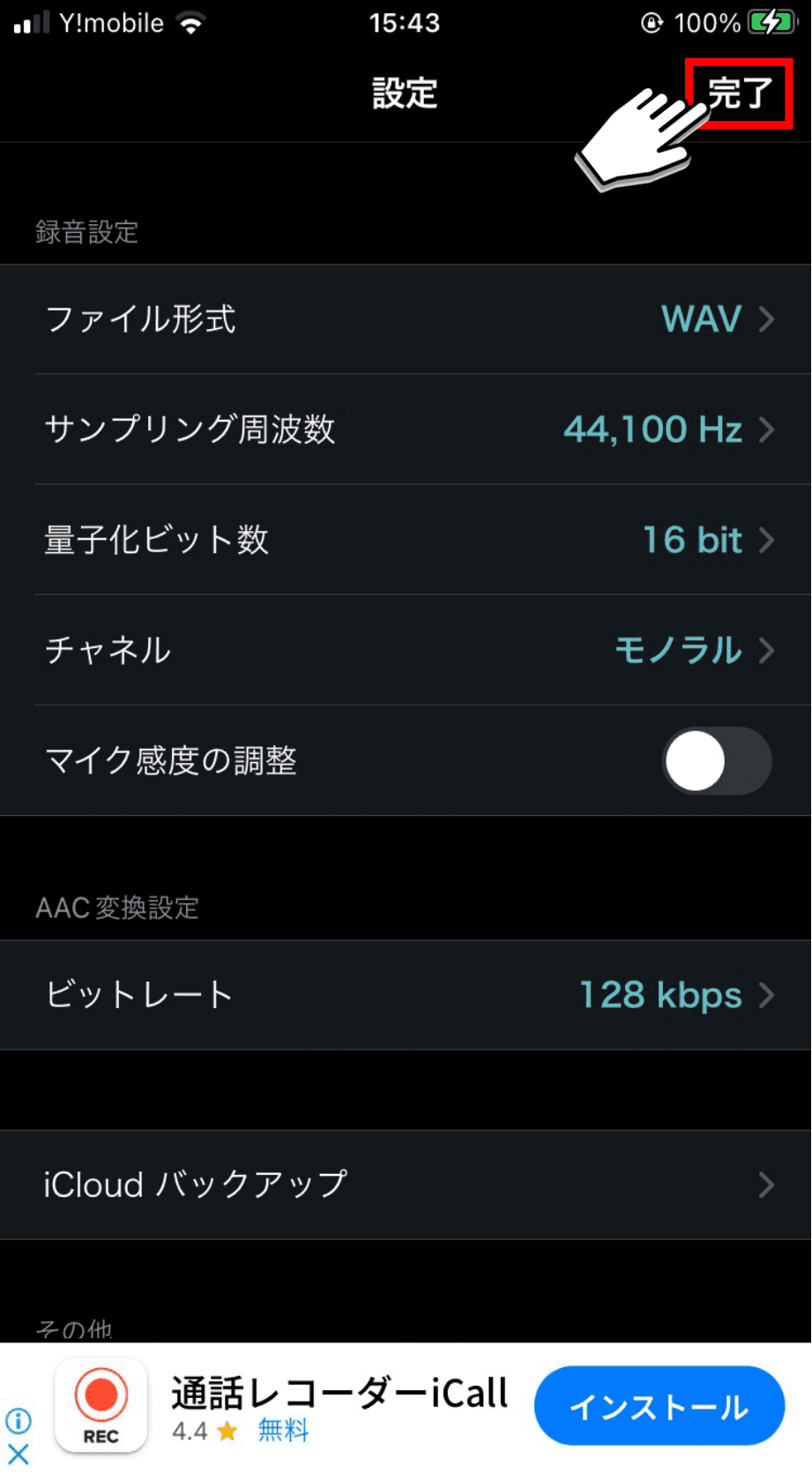
3. 「録音」ボタンをタップすると録音が開始されます。
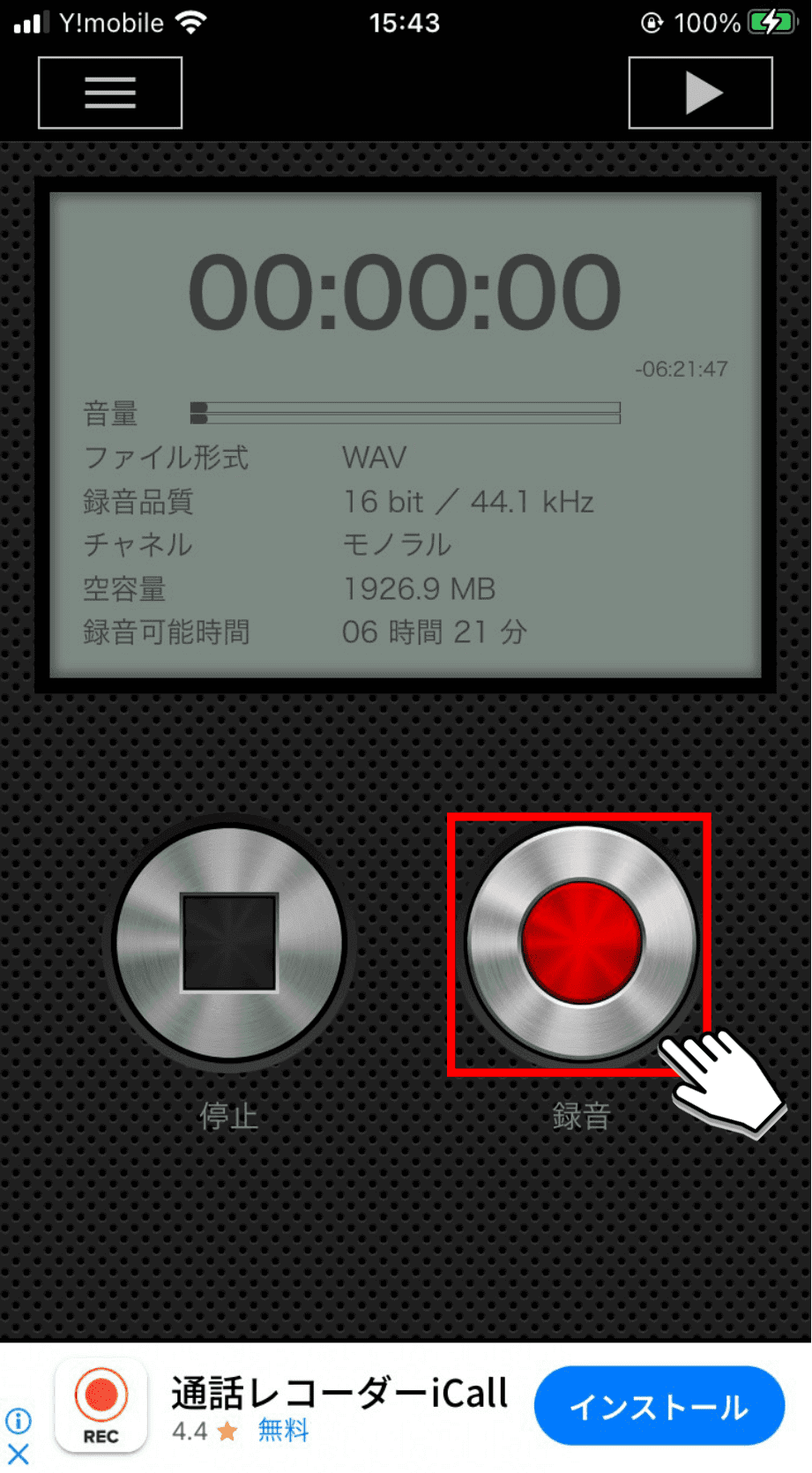
4. 「停止」ボタンをタップすると録音が終了します。
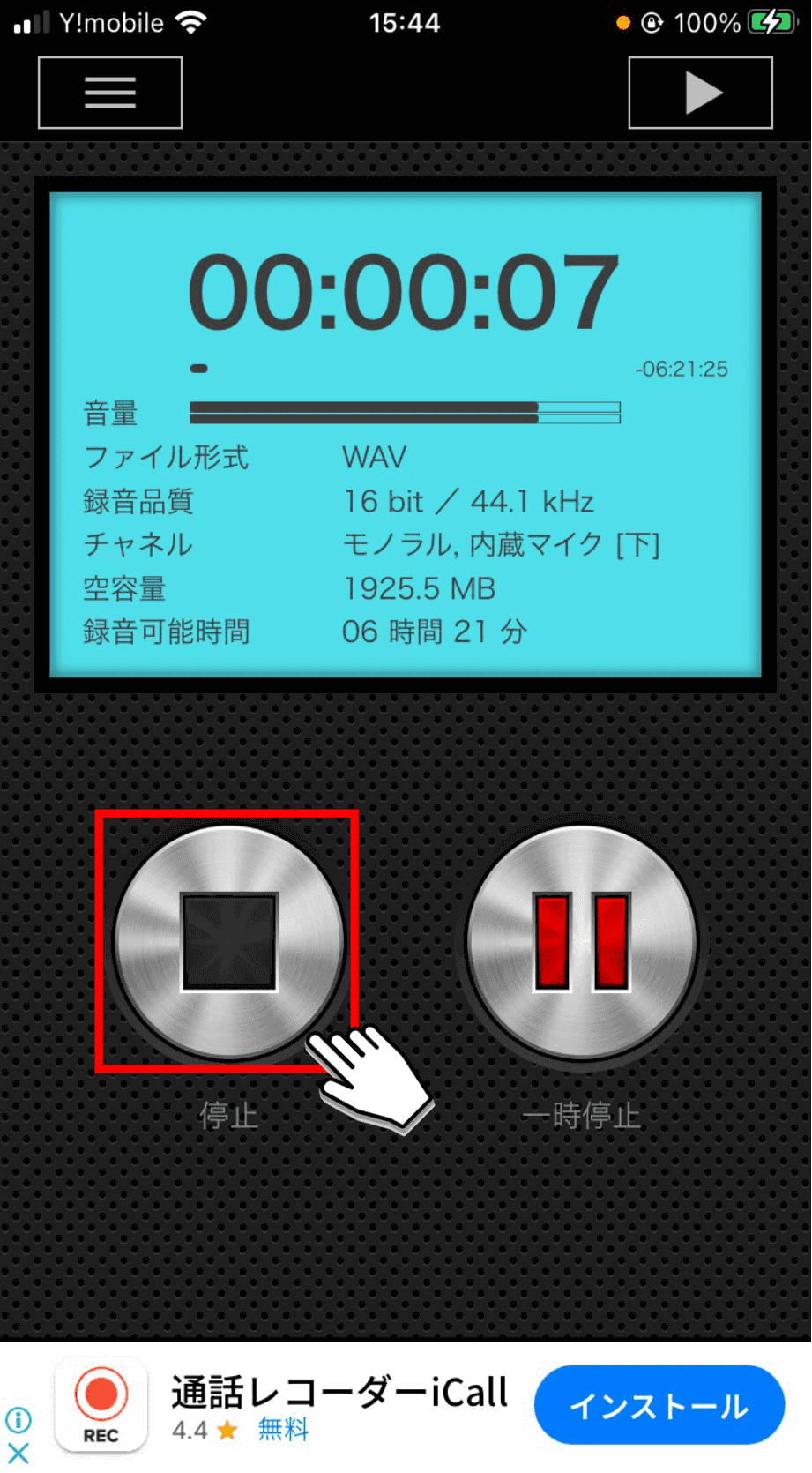
5. 録音終了後、画面右上の「三角マーク」をタップすると録音した音声の一覧が確認できます。
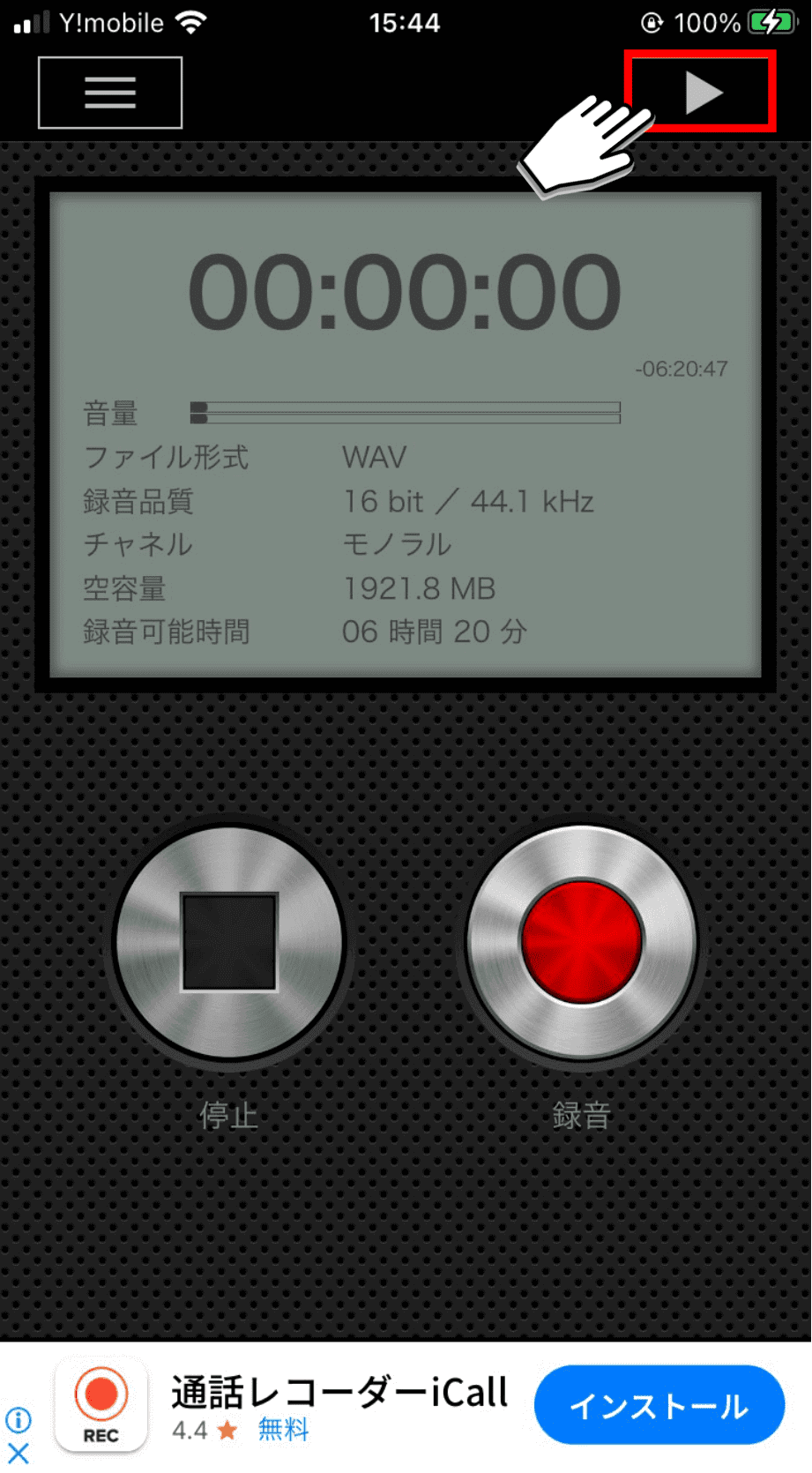
6. ファイル名の箇所をタップすると、録音音声が再生されます。
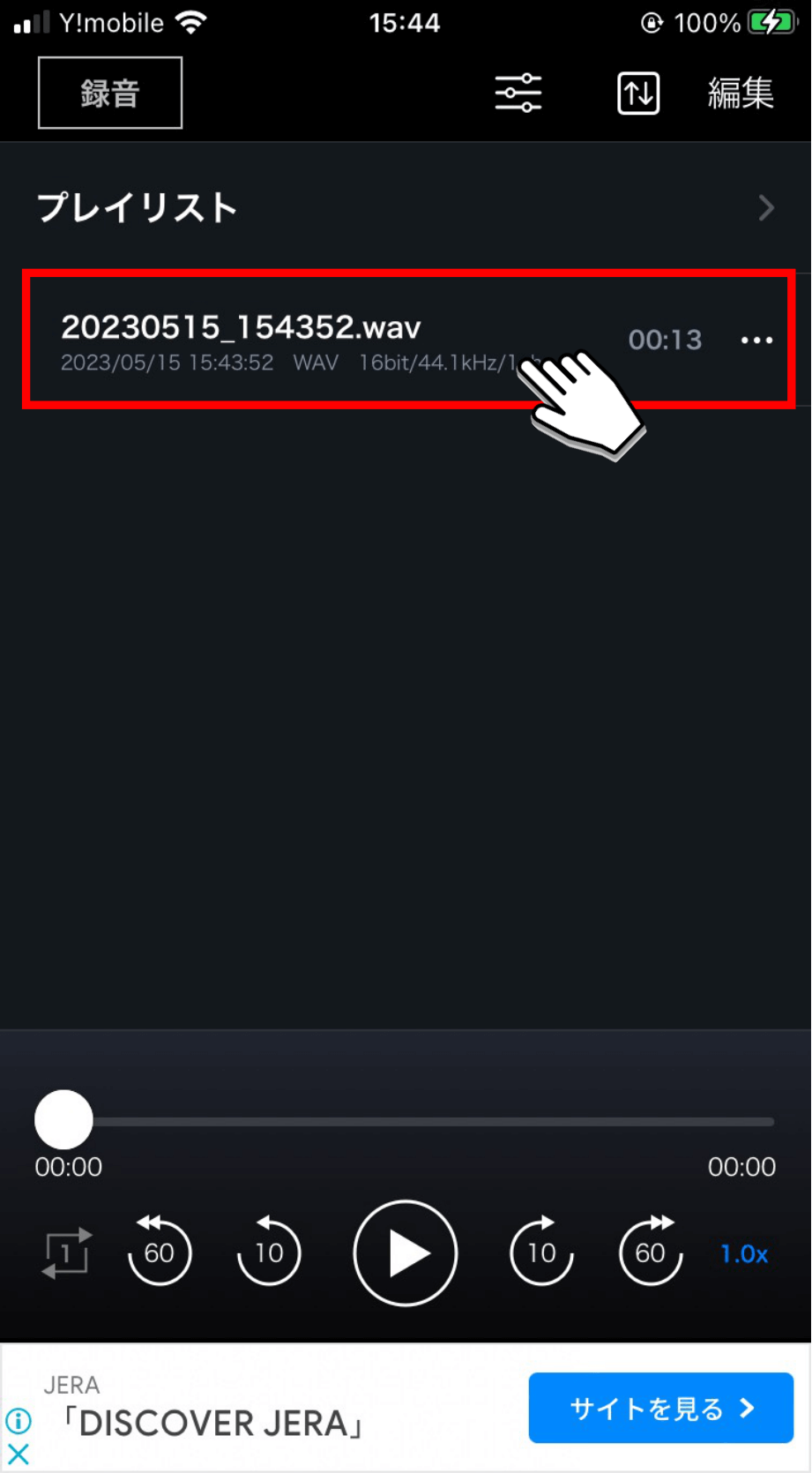
7. ファイル名の右の「・・・」ボタンをタップすると、録音音声の編集や共有、削除ができます。

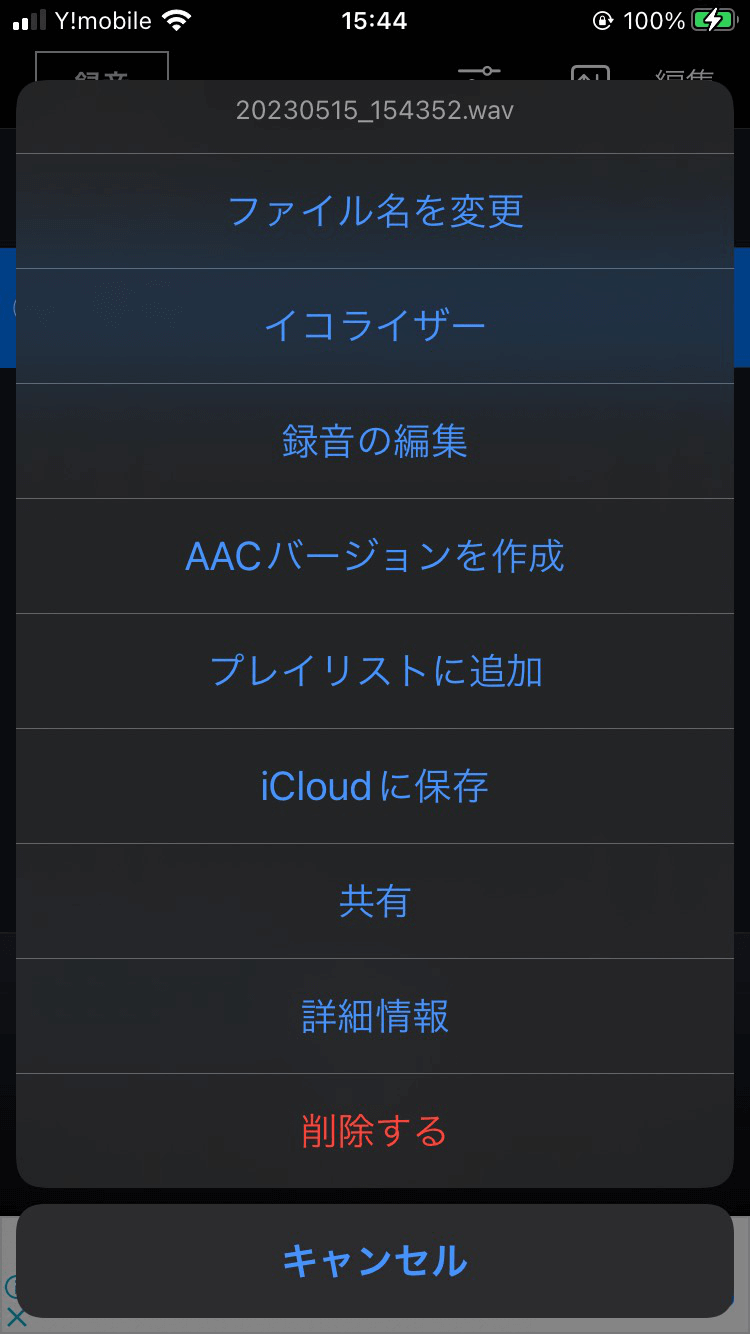
以上が基本的な「PCM録音」アプリの使い方です。
シンプルで誰にでもすぐに使える点が、本アプリの大きな魅力です。
ここで解説したのは基本的な機能だけですので、もっと使いこなしたい、ほかの機能についてもっと知りたいとお考えの方は、実際にダウンロードして利用してみましょう。
PCM録音のメリットとデメリット
非常に便利で使いやすいPCM録音ですが、メリットばかりではなくデメリットもあります。
以下で詳しく解説していきます。
メリット
高品質な録音が可能
PCM録音はPCM(WAV)、AAC(M4A)形式に対応しているため、録音した音声がほぼ劣化せずにスマホに保存できます。
また、設定からマイク感度の調整もできるため、高品質でクリアな音声で、雑音のない録音ができるのです。
さらにイコライザー機能により録音した音声をお好みの周波数に補正できるため、聞き取りづらかったり、雑音が入ってしまったりした場合でも、あとから編集して綺麗な音声にできます。
無料で利用できる
高品質な録音に加え、豊富な機能があるのにもかかわらず、本アプリはすべての機能をどれだけ使っても無料で利用できます。
そのため、録音アプリ導入時にコストがかからずにお手軽に導入できるので、お試しで利用したい方から本格的に利用したい方まで、本アプリのご利用をおすすめします。
シンプルで使いやすい
豊富な機能が備わっているPCM録音ですが、ボタンが大きく押しやすかったり、直感的にわかりやすいアイコンが配置されていたりと、ユーザーを第一に考えて設計されています。
そのため、誰でも戸惑うことなく使用できる点が大きなメリットです。
デメリット
スマホの容量が圧迫される
前述した通り、PCM録音はPCM(WAV)、AAC(M4A)形式に対応しており、高品質な録音が可能です。
しかしその反面、録音時に必要な容量が大きいため、長時間の録音や何度も録音しているとスマホの容量が圧迫されてしまう可能性があります。
容量の少ないスマホをお使いの方は、不必要な録音音声はこまめに消したり、長時間の録音は控えるなどの工夫が重要です。
広告が表示される
PCM録音は、常に画面下部に広告が表示されています。
そのため、操作中に誤タップして画面遷移してしまう可能性があるのです。
画面下部をタップする際は慎重に操作するか、有料版であるPCM録音 Proを購入すれば、広告問題は解決できます。
アプリを消してしまうと録音音声も消える
録音した音声は、すべてアプリ内のデータとして保存されています。
そのためアプリが消えてしまうと、アプリ内に格納されている録音音声もすべて消えてしまいます。
アプリを間違えて消してしまったり、スマホの機種変更を行ったりする前に、iTunesと同期して録音音声をPCに同期させておくなどして、対策をしておきましょう。
PCM録音の評判・口コミ
ここからはPCM録音の評判・口コミをいくつかご紹介します。
「実際にはどんな録音アプリなんだろうか」
「本当にシンプルで使いやすいのだろうか」
とお考えの方は、ぜひご覧ください。
App Storeの評判・口コミ
App Storeでは5.6万件もの評価がついており、平均評価は星4.6と非常に高評価です。
手放せない、優秀なアプリ、使いやすい、開発者がユーザーの声をしっかり拾ってくれるなどの意見が多く、高評価であることを裏付けています。
また、不具合などに対しては、開発者が細かく目を通して回答していることからサポート体制も万全であると言えます。
Google Play Storeの口コミ
Google Play Storeでは1万件の評価がついており、平均評価は星4と高評価です。
操作が簡単、音質・使いやすさともに満足、とても重宝しているなどの意見が多く、こちらも高評価であることがわかります。
しかし、一部の口コミでは、復元できるもののアップデートによってデータが消えてしまったので焦った、というコメントもありApp Storeと比較して評価がやや下がっていました。
しかし、こちらも開発者がひとつひとつ復元方法をコメントしていた事から、ユーザーのことを第一に考えて提供されたアプリであると言えます。
まとめ
本記事では「PCM録音」アプリの概要から「PCM録音」の主な機能、料金プラン、使い方や評判・口コミなどを解説・紹介しました。
「PCM録音」は無料で豊富な機能が備わっており、評判からもわかる通り品質が良くサポート体制も万全です。
録音アプリでお悩みの方は、まずは「PCM録音」を活用してみましょう。
Nottaは日本語に特化した国内最先端AI音声文字起こしツールです。



